电脑怎么只允许一个账号登录 如何设置计算机只允许指定用户登录
发布时间:2023-10-18 16:02:33 浏览数:
在日常生活中,我们经常使用电脑进行各种操作,包括上网、办公、娱乐等,然而有时候我们希望在电脑上设置只允许一个指定用户登录的情况,这样能够更好地保护个人隐私和计算机的安全性。那么电脑怎么只允许一个账号登录呢?如何设置计算机只允许指定用户登录呢?本文将为大家详细介绍这一问题的解决方法。
步骤如下:
1.首先打开开始运行(WIN按键+R),输入gpedit.msc打开本地组策略编辑器
2.点击计算机配置——WINDOWS设置——安全设置——本地策略——用户权限分配——允许本地登录。
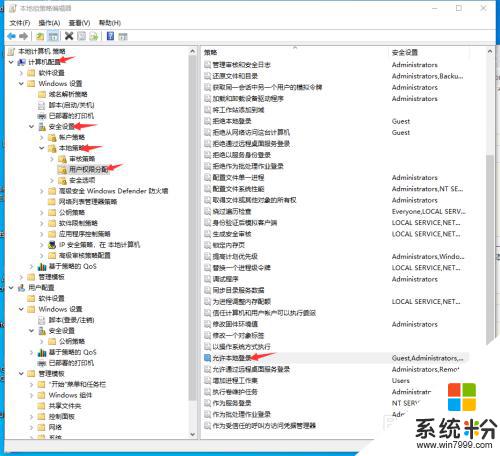
3.双击允许本地登录,在弹出的窗口中就可以看到现在这台计算机所允许登录的用户。

4.点击下面添加用户和组选项,删除除了administrators之外的账户。输入你需要登录的账户,重启电脑在登录,你会发现除了刚你添加的账户之外其他账户都会提示无法登录。
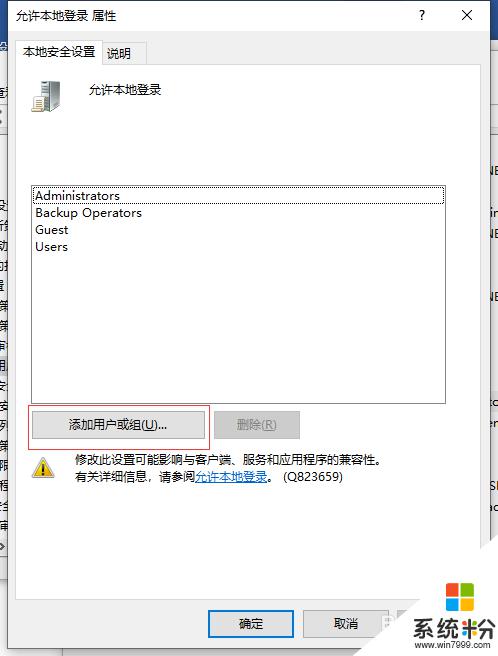
以上就是电脑只允许一个账号登录的解决方法,如有遇到相同问题的用户可参考本文中介绍的步骤进行修复,希望这些内容对大家有所帮助。